暴风影音怎样取消启动时弹出暴风盒子
1、首先在电脑上打开暴风影音软件,此时在最右侧弹出了暴风盒子,如下图所示。

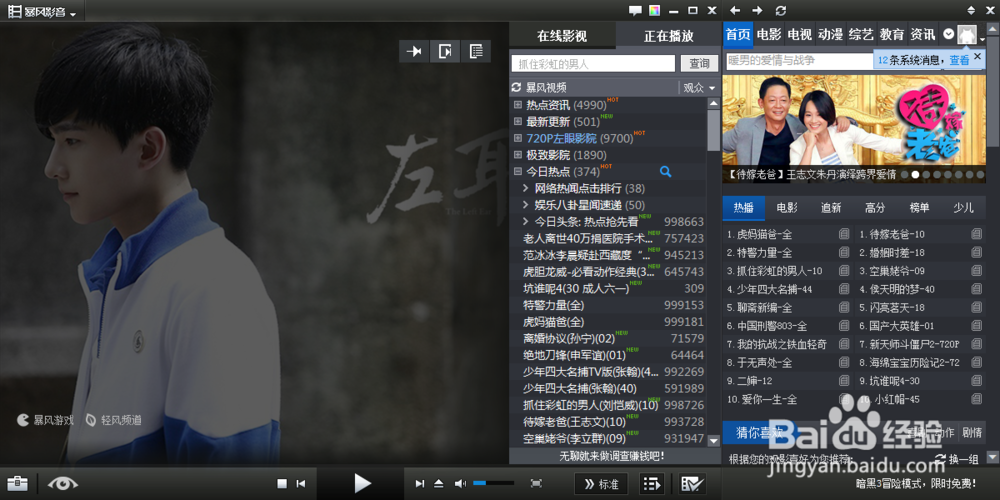
2、接下来点击右上角【暴风影音】右侧小箭头弹出下拉菜单,在下拉菜单里可以看到【高级选项】,如下图所示。
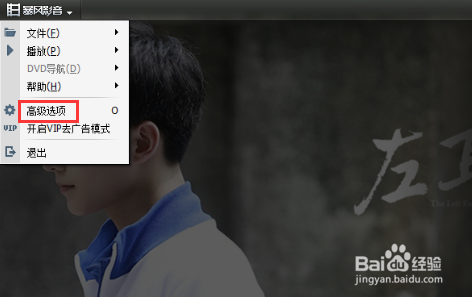
3、点击下拉菜单里的【高级选项】,弹出高级选项窗口,如下图所示。

4、在高级选项窗口内点击左侧菜单栏里的【启动与退出】按钮,在该选项下可以看到勾选了启动时弹出暴风盒子选项,如下图所示。

5、取消勾选启动时弹出暴风盒子选项,如下图所示。

6、接下来点击【确定】按钮完成设置修改,之后退出暴风影音再重新登陆,就会发现不在显示暴风影音盒子了,如下图所示。
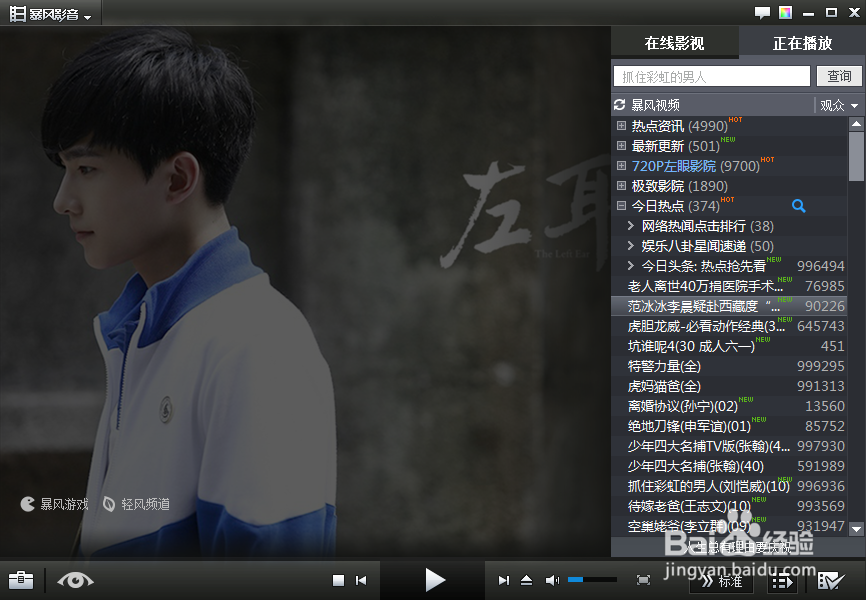
声明:本网站引用、摘录或转载内容仅供网站访问者交流或参考,不代表本站立场,如存在版权或非法内容,请联系站长删除,联系邮箱:site.kefu@qq.com。
阅读量:87
阅读量:27
阅读量:99
阅读量:33
阅读量:115